5 måter å fikse Netflix-flimring på Safari (09.15.25)
Netflix er hvor vi får vår daglige dose av favoritt-TV-seriene og filmene våre, noe som gjør det til et av de mest populære videostreamingsidene i dag. Den har hundrevis av TV-programmer, og tusenvis av filmer brukere kan se på.
Flere brukere har imidlertid nylig blitt skuffet og irritert på grunn av problemet med Netflix-flimring . Brukere har lagt merke til at skjermen flimrer når de ser Netflix på Safari, spesielt når undertekstene er aktivert. Dette problemet skjer ikke i andre nettlesere som Firefox og Chrome.
Men problemet med å bruke andre nettlesere er at de bare støtter opptil 720 piksler, ikke 1080 piksler. Det er stor forskjell på 720p og 1080p når det gjelder bildekvalitet, det er derfor de fleste brukere foretrekker å se på Safari der 1080p-oppløsningen støttes.
Det har vært mange klager i forskjellige fora, men Apple må fremdeles utstede en uttalelse eller en oppdatering for å løse problemet. I stedet for å vente på at Apple skal gi ut en offisiell Netflix-flimrende løsning , har brukerne tatt på seg å finne måter å løse problemet på. Her er noen metoder for hvordan du løser Netflix-flimring og forbedrer seeropplevelsen.
Men før du gjør noe annet, må du sørge for å lage en sikkerhetskopi av filer i tilfelle noe går galt. . Du må også starte Mac-en på nytt og slette alle søppelfilene dine helt, ved hjelp av en app som Outbyte MacRepair . Når du har gjort disse trinnene, er du nå klar til å prøve disse metodene for å fikse Netflix-flimmerproblemet .
Løsning 1: Tøm cache, informasjonskapsler og historikk på Safari.Det første du bør gjøre når du opplever nettleserproblemer, er å tømme hurtigbufferen, historikken og informasjonskapslene. Dette burde gjøre susen mesteparten av tiden.
For å gjøre dette, følg disse instruksjonene:
- Åpne Safari ved å klikke på ikonet på Dock eller søke etter det via Spotlight.
- Klikk på Safari i verktøylinjen øverst på skjermen.
- Velg Foretrukne
- Gå til Personvern -fanen og klikk på Fjern alle nettsteddata
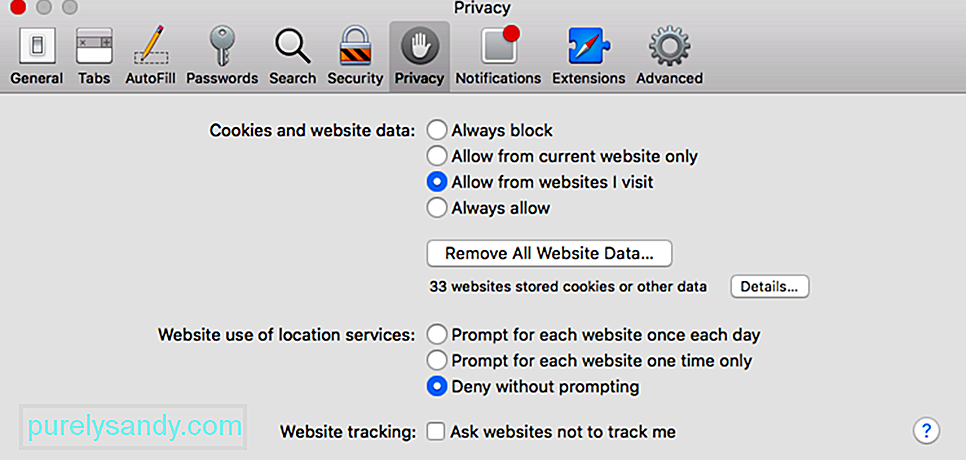
- Et vindu dukker opp som bekrefter handlingen din for å slette nettstedets data. Klikk på Fjern nå
Dette vil logge deg ut av alle nettstedene du er logget på, slette loggloggen, og kan tilbakestille noen innstillinger. Men dette vil fjerne de fleste av nettleserproblemene dine, for eksempel Netflix flimrer på Safari .
Du må også tømme cookies i Netflix-nettleseren ved å gå til netflix.com/clearcookies. Dette vil automatisk tømme Netflix-bufrede data og logge deg av. Bare logg på igjen for å sjekke om alt er løst. Hvis dette ikke løser problemet ditt, kan du prøve noen av de andre metodene nedenfor.
Løsning 2: Slett IndexedDB-filene.Denne metoden krever at du avslutter Safari, så du må kanskje kopiere instruksjonene et annet sted. eller bruk en annen nettleser for å åpne denne siden.
Hvis du vil tømme IndexedDB-filene dine, gjør du følgende:
- Avslutt Safari ved å trykke på Command + Q eller velge Avslutt Safari fra Safari-menyen.
- Åpne Finder ved å klikke på ikonet fra Dock.
- Hold < sterk> Alternativ -knapp, og klikk deretter Gå fra menyen øverst på skjermen.
- Velg Bibliotek , og slipp deretter < sterk> Alternativ
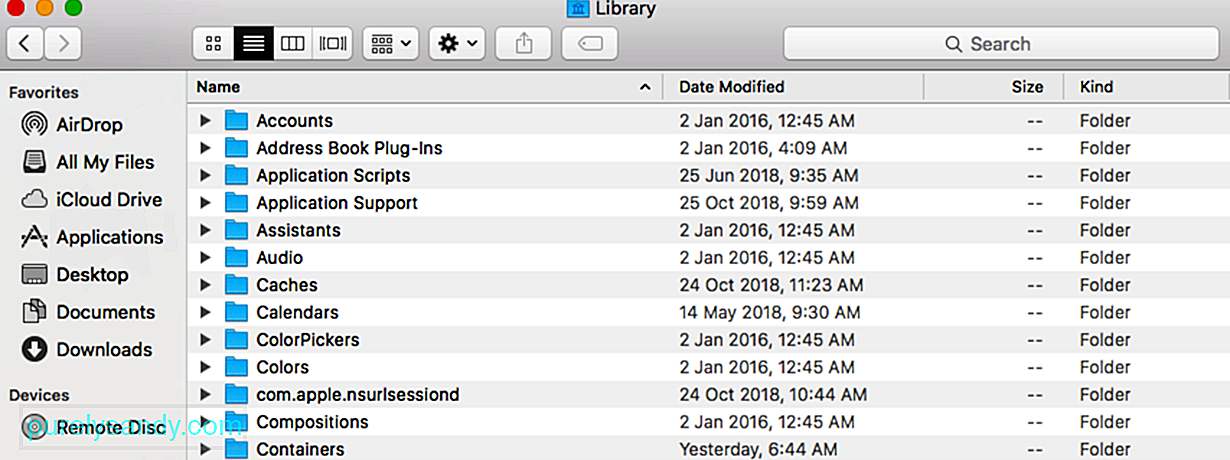
- Rull ned og klikk på Safari> /
- Velg Databaser -mappen, og åpne deretter ___IndexedDB .
- Velg alle Netflix-mappene og flytt dem til Papirkurven .
- Tøm Papirkurven
Før 2014 hadde Netflix brukt det upålitelige Microsoft Silverlight-programtillegget for å spille av videoer. Imidlertid forårsaket Silverlight mange problemer når du streamer filmer i 1080 i Safari. Så etter 2014 byttet Netflix til HTML5 for videostreaming.
HTML5 var opprinnelig tilgjengelig for Mac-maskiner som kjører på OS X 10.10 Yosemite eller høyere, men nå støtter HTML5 også Microsoft Edge på Windows 10, Google Chrome versjon 37 eller nyere på Windows 7, Internet Explorer 11 eller nyere på Windows 8.1 eller nyere, og Opera versjon 33. For Mac-maskiner som kjører på OS X 10.10 Yosemite eller nyere, må enheten være minst en 2012-modell.
Hvis du bruker en nyere versjon av Mac, kjører den sannsynligvis nyeste macOS og skal automatisk støtte Netflix-streaming i HTML5. Bare vær sikker på at du bruker den nyeste versjonen av nettleseren din, og at du har oppgradert til den nyeste macOS.
Hvis du bruker en eldre Mac, sjekk først om enheten din støtter HTML5-streaming på Netflix av å kjenne OS X-versjonen din og datoen din Mac ble bygget. For å gjøre dette, klikk på Apple-logoen og velg Om denne Mac fra menyen. Hvis Mac-en din er fra slutten av 2011, kan du oppdatere macOS via Mac App Store.
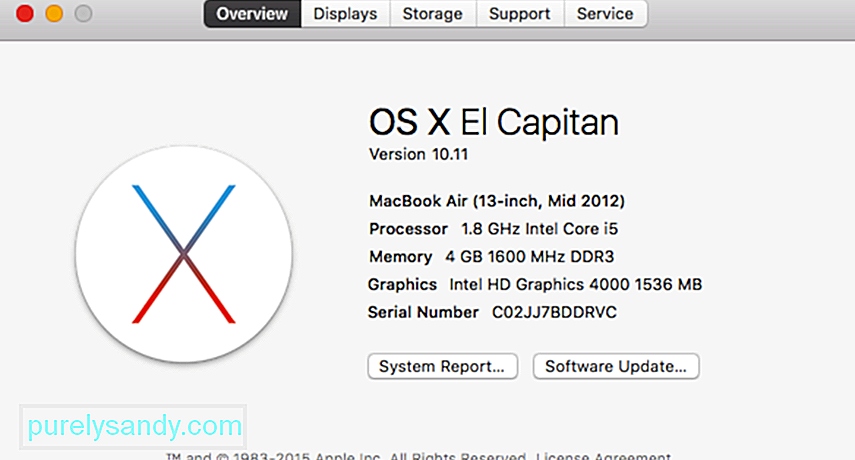
Men hvis Mac-en din er eldre (før 2011), er alt du kan gjøre å bytte til Google Chrome og tvinge HTML5 til å jobbe med eldre versjoner av OSX. For å gjøre dette, følg disse trinnene:
- Start Google Chrome og åpne Netflix
- Gå til
Innstillinger for Netflix-avspilling . - Merk av for Foretrekker HTML5-avspilling r i stedet for Silverlight
- Lukk
, og åpne den igjen.Google Chrome - Lukk
Dette skal tillate Netflix å spille med HTML5-spiller i stedet for Silverlight, selv om du bruker en eldre Mac.
Løsning 4: Slå av undertekster.Noen brukere har funnet ut at å slå av undertekster når de ser på Netflix på Safari, løser det flimrende problemet.
Følg disse instruksjonene for å slå av undertekster:
< ul>- Klikk på Apple-logoen og velg Systemvalg .
- Klikk på Viser & gt; Innebygd skjerm .
- Merk av for Skalert , og velg en av skjermoppløsningen valg.
- Lukk Systemvalg og start datamaskinen på nytt.
Dette vil slå av undertekster for videoene dine og forhåpentligvis fikse Netflix-flimrende problem .
Løsning # 5: Juster skjermoppløsningen.En Reddit-bruker ved navn Connor_E sa at problemet hans var løst ved å endre skjermoppløsningen. Å ta det fra standard og sette det på skalert så ut til å gjøre trikset for ham, så hvorfor ikke prøve det?
Slik endrer du skjermen fra standard til skalert:
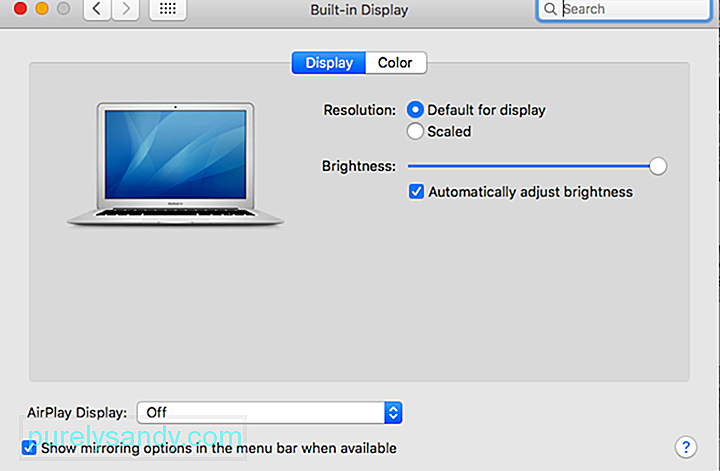
Når du har endret skjermoppløsningen, åpner du Safari og spiller en av filmene på Netflix for å se om problemet er løst.
Sammendrag:Netflix-flimring på Safari er bare en av de irriterende problemene som Apple må takle så snart som mulig. Men mens vi venter på den offisielle løsningen fra Apple, kan du prøve en av løsningene nevnt ovenfor for å se hvilken som fungerer for deg.
YouTube Video.: 5 måter å fikse Netflix-flimring på Safari
09, 2025

